আপনি যদি অনলাইন গেমিংয়ের অনুরাগী হন, তাহলে আপনি জানেন যে যোগাযোগটি গুরুত্বপূর্ণ। আপনি আপনার সতীর্থদের সাথে কৌশল করার চেষ্টা করছেন বা আপনার প্রতিপক্ষের সাথে কথা বলার চেষ্টা করছেন না কেন, তাদের সাথে কথা বলতে সক্ষম হওয়া অপরিহার্য। এই কারণেই পার্টি চ্যাট গেমিং কনসোলগুলিতে এমন একটি জনপ্রিয় বৈশিষ্ট্য। প্লেস্টেশনের পার্টি চ্যাট আলাদা নয়, এবং Windows 11-এ চ্যাটে যোগ দেওয়া সহজ।
পিসি বিনামূল্যে ডাউনলোডের জন্য ট্যাঙ্ক গেমস
Windows 11-এ প্লেস্টেশন পার্টি চ্যাটে যোগ দিতে প্রথমে প্লেস্টেশন অ্যাপ খুলুন। তারপর, ফ্রেন্ডস ট্যাবে যান এবং আপনি যে চ্যাটে যোগ দিতে চান সেটি খুঁজুন। আপনি এটি নির্বাচন করলে, আপনি চ্যাটে যোগদানের বিকল্প দেখতে পাবেন। শুধু যে ক্লিক করুন এবং আপনি যেতে ভাল হবে.
আপনি যার সাথে চ্যাট করতে চান তার সাথে যদি আপনি ইতিমধ্যেই বন্ধু না হয়ে থাকেন, তাহলে আপনি প্লেস্টেশন অ্যাপের মাধ্যমে তাদের বন্ধু হিসেবে যোগ করতে পারেন। শুধু তাদের প্রোফাইলে যান এবং তাদের বন্ধু হিসাবে যুক্ত করার বিকল্পটি নির্বাচন করুন৷ একবার তারা আপনার অনুরোধ গ্রহণ করলে, আপনি তাদের পার্টি চ্যাটে যোগ দিতে পারবেন।
তাই সেখানে যদি আপনি এটি আছে! Windows 11-এ একটি প্লেস্টেশন পার্টি চ্যাটে যোগদান করা সহজ এবং শুধুমাত্র কয়েকটি পদক্ষেপ নেয়৷ তাই পরের বার আপনি বন্ধুদের সাথে খেলার জন্য খুঁজছেন, পার্টি চ্যাট চেষ্টা করতে ভুলবেন না.
কয়েক বছর ধরে, সনি উইন্ডোজ প্ল্যাটফর্মে প্লেস্টেশন সমর্থন আনতে দুর্দান্ত পদক্ষেপ নিয়েছে। এই মুহুর্তে, লোকেরা উইন্ডোজ 11 কম্পিউটার থেকে কিছু সেরা এক্সক্লুসিভ প্লেস্টেশন ভিডিও গেম খেলতে পারে, তবে কেবল নয়, এটি সম্ভবও। আপনার পিসি থেকে সরাসরি একটি প্লেস্টেশন চ্যাটে যোগ দিন .

যখন পিসিতে একটি গ্রুপ চ্যাটে যোগদানের কথা আসে, তখন আপনার একটি প্লেস্টেশন 5 বা প্লেস্টেশন টি প্রয়োজন হবে৷ আপনার প্লেস্টেশন রিমোট প্লে অ্যাপের পরিষেবাগুলিরও প্রয়োজন হবে, কারণ সবকিছু সঠিক পথে চলার জন্য এটি অপরিহার্য।
রিমোট প্লে দুর্দান্ত কারণ এটি গেমারদের তাদের প্রিয় প্লেস্টেশন গেমগুলি অন্য ডিভাইস থেকে খেলতে দেয়। উদাহরণস্বরূপ, একটি প্লেস্টেশন 5 সিস্টেম লিভিং রুমে রয়েছে, তবে আপনি আপনার উইন্ডোজ পিসি থেকে বেডরুম থেকে গেম খেলবেন।
একটি উইন্ডোজ পিসির মাধ্যমে একটি PS5 পার্টি চ্যাটে যোগদান করা সম্ভব, তবে আপনার রিমোট প্লে অ্যাপের পরিষেবা এবং সবচেয়ে গুরুত্বপূর্ণভাবে, একটি প্লেস্টেশন 5 কনসোলের প্রয়োজন হবে৷
কীভাবে প্লেস্টেশন পার্টি চ্যাটে যোগ দেবেন
আপনি যদি উইন্ডোজ 11-এ প্লেস্টেশন গ্রুপ চ্যাটে যোগ দিতে চান তবে এখানে পদক্ষেপগুলি অনুসরণ করুন:
- প্লেস্টেশন রিমোট প্লে অ্যাপ ইনস্টল করুন।
- PS রিমোট প্লে অ্যাপটিকে আপনার প্লেস্টেশন 5 এর সাথে সংযুক্ত করুন।
- Windows 11-এ রিমোট প্লে সেশন শুরু করুন
- Windows এ একটি PS পার্টি চ্যাটে যোগ দিন
1] প্লেস্টেশন রিমোট প্লে অ্যাপ ইনস্টল করুন।
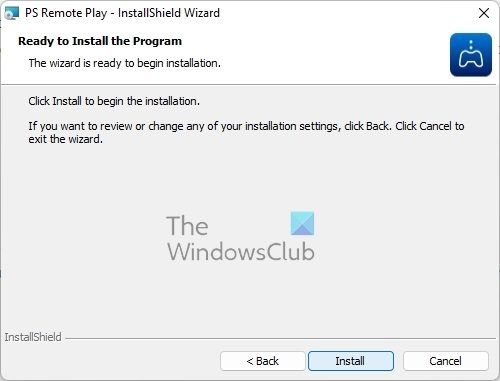
আপনাকে প্রথমে যা করতে হবে তা হল আপনার উইন্ডোজ কম্পিউটারে পিএস রিমোট প্লে অ্যাপটি ডাউনলোড এবং ইনস্টল করুন। আসুন সহজতম উপায়ে এটি কীভাবে করবেন তা ব্যাখ্যা করা যাক।
- রিমোট প্লে-এর অফিসিয়াল ওয়েবসাইট দেখুন ওয়েব সাইট .
- ফাইলটি সরাসরি আপনার কম্পিউটারে ডাউনলোড করুন।
- সেখান থেকে, ইনস্টলেশনের সাথে এগিয়ে যান।
অনুগ্রহ করে সচেতন থাকুন যে এই অ্যাপ্লিকেশনটি কপিরাইট এবং আন্তর্জাতিক চুক্তি উভয় দ্বারা সুরক্ষিত, তাই আপনার যদি কোনো অবৈধ উদ্দেশ্য থাকে, আপনি দুবার ভাবতে চাইতে পারেন।
2] PS রিমোট প্লে অ্যাপটিকে PlayStation 5 এ সংযুক্ত করুন।
পরবর্তী পদক্ষেপটি হল আপনার প্লেস্টেশন কনসোল থেকে রিমোট প্লে সক্রিয় করা। কনসোল এবং কম্পিউটার একে অপরের সাথে কথা বলার চেষ্টা করার আগে এই বৈশিষ্ট্যটি এখানে সক্রিয় করা আবশ্যক৷
- সুইচ মূল পর্দা আপনার প্লেস্টেশন 5।
- এখন আপনাকে প্রধান পর্দার শীর্ষে অবস্থিত 'সেটিংস' আইকনটি নির্বাচন করতে হবে।
- পরবর্তী, আপনি চয়ন করতে হবে পদ্ধতি মেনু থেকে।
- সিস্টেম মেনু থেকে নির্বাচন করুন দূরবর্তী প্লেব্যাক , তারপর নিশ্চিত করুন রিমোট প্লে সক্ষম করুন অন্তর্ভুক্ত
- ফিরে আসা সেটিংস এলাকা এবং নির্বাচন করুন ব্যবহারকারী এবং অ্যাকাউন্ট .
- এর পরে, আপনাকে নির্বাচন করতে হবে আরেকটি .
- সেখান থেকে যান কনসোল শেয়ারিং এবং অফলাইন গেম .
- পছন্দ করা সক্ষম এখানে বিকল্প।
- ফিরে আসা সেটিংস এলাকা, তারপর যান পদ্ধতি > শক্তি সংরক্ষণ .
- এখন আপনাকে যেতে হবে রিসেট মোডে ফাংশন উপলব্ধ .
- সক্রিয় করে পরবর্তী ধাপে এগিয়ে যান ইন্টারনেটে সংযুক্ত থাকুন .
- তারপর সেটিংসে 'নেটওয়ার্ক থেকে PS5 চালু করুন' নির্বাচন করুন।
ঠিক আছে, এখন অ্যাপ্লিকেশনটি সংযুক্ত হওয়া উচিত, তাই এটি অন্যান্য পদক্ষেপে যাওয়ার সময়।
3] Windows 11 এ একটি রিমোট প্লে সেশন শুরু করুন।
এখন যেহেতু PS রিমোট প্লে অ্যাপটি আপনার প্লেস্টেশন 5-এ চালু হয়েছে এবং আপনার Windows 11 পিসিতে ইনস্টল করা হয়েছে, এটি আপনার সেশন শুরু করার সময়। সুতরাং, যত তাড়াতাড়ি সম্ভব এটি কীভাবে করা যায় তা ব্যাখ্যা করা যাক।
প্রথমে, আপনাকে আপনার উইন্ডোজ পিসিতে পিএস রিমোট প্লে অ্যাপটি খুলতে হবে।
কীভাবে ওয়াইফাই সুরক্ষা টাইপ উইন্ডোজ 10 চেক করবেন
সাইন ইন টু PSN বোতামে ক্লিক করুন।
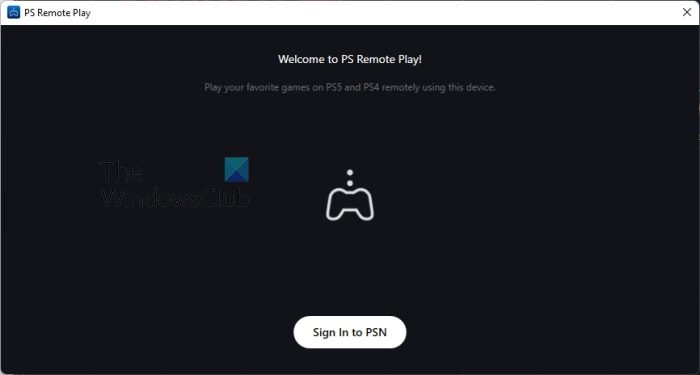
আপনার অফিসিয়াল PSN অ্যাকাউন্টে সাইন ইন করুন।
আপনি Sony এর সাথে যা শেয়ার করেন তা সীমিত করতে ভুলবেন না কারণ অ্যাপটি প্রচুর ডেটা সংগ্রহ করে।
লগ ইন করার পরে, আপনি যে কনসোলটিতে সংযোগ করতে চান সেটি নির্বাচন করতে হবে।
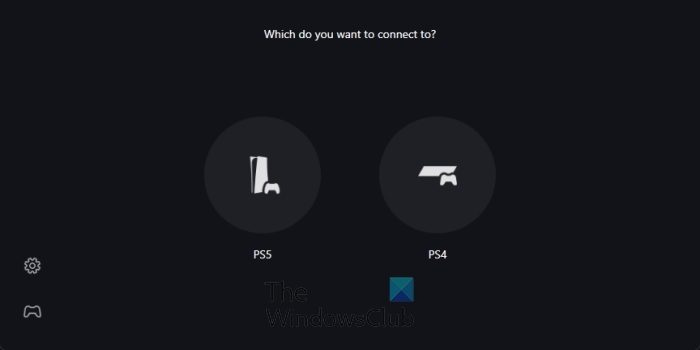
পিএস রিমোট প্লে অ্যাপটি আপনার প্লেস্টেশন 5 খুঁজে পাওয়া পর্যন্ত অপেক্ষা করুন।
এটি মুহূর্তের মধ্যে সংযুক্ত হবে।
4] Windows এ একটি PS পার্টি চ্যাটে যোগ দিন।
সংযোগটি প্রতিষ্ঠিত হয়ে গেলে, আপনি আপনার কম্পিউটারে PS রিমোট প্লে অ্যাপ থেকে প্লেস্টেশন UI দেখতে পাবেন। ইউজার ইন্টারফেসের সাথে ইন্টারঅ্যাক্ট করতে একটি DualSense বা DualShock কন্ট্রোলার সংযুক্ত করুন।
- নিশ্চিত করুন যে মাইক্রোফোন আইকন নিষ্ক্রিয় করা নেই।
- পিএস রিমোট প্লে অ্যাপের উপর হোভার করে এটি করুন।
- আপনার কন্ট্রোলারে, প্লেস্টেশন বোতাম টিপুন।
- এটি দ্রুত মেনু খুলবে।
- 'মাইক্রোফোন' আইকন নির্বাচন করুন এবং তারপর মাইক্রোফোনটিকে 'রিমোট প্লেব্যাক ডিভাইস'-এ সেট করুন।
- তারপর আপনাকে অবশ্যই গেম বেস > পার্টিতে যেতে হবে।
এখান থেকে, আপনি যে গোষ্ঠীতে যোগ দিতে চান সেটি নির্বাচন করুন, অথবা আপনি একটি নতুন গ্রুপ চ্যাট তৈরি করতে Stary Party নির্বাচন করতে পারেন।
প্রস্তুত. এখন আপনি আপনার Windows 11 PC থেকে সরাসরি আপনার বন্ধুদের সাথে চ্যাট করতে পারেন৷
পড়ুন : এক্সবক্স গেম পাস বনাম প্লেস্টেশন প্লাস: কোনটি ভাল?
গ্রুপ চ্যাটের জন্য আপনার কি পিএস প্লাস দরকার?
না, পার্টি চ্যাট বৈশিষ্ট্যটি ব্যবহার করার জন্য আপনার পিএস প্লাস অ্যাকাউন্টের প্রয়োজন নেই। যাইহোক, আপনি যদি একই সময়ে চ্যাট করতে এবং মাল্টিপ্লেয়ার গেম খেলতে চান তবে আপনার একটি সাবস্ক্রিপশন প্রয়োজন হবে।















